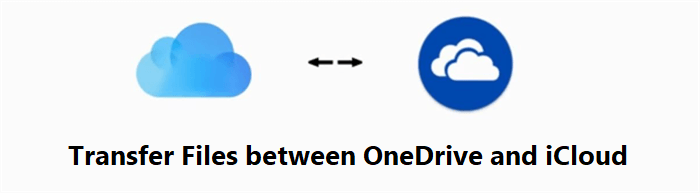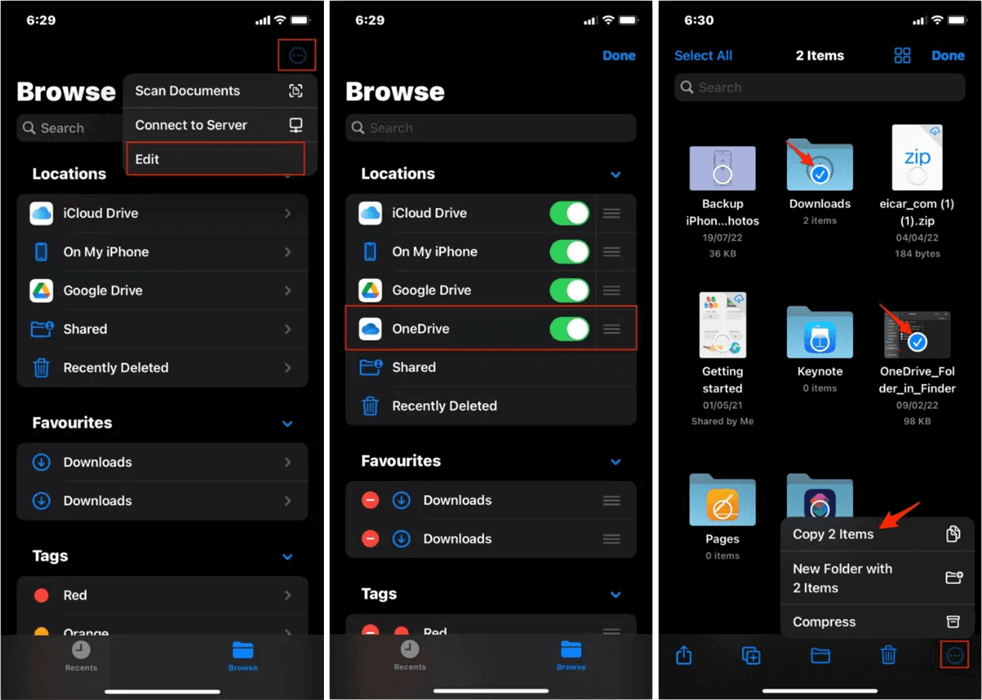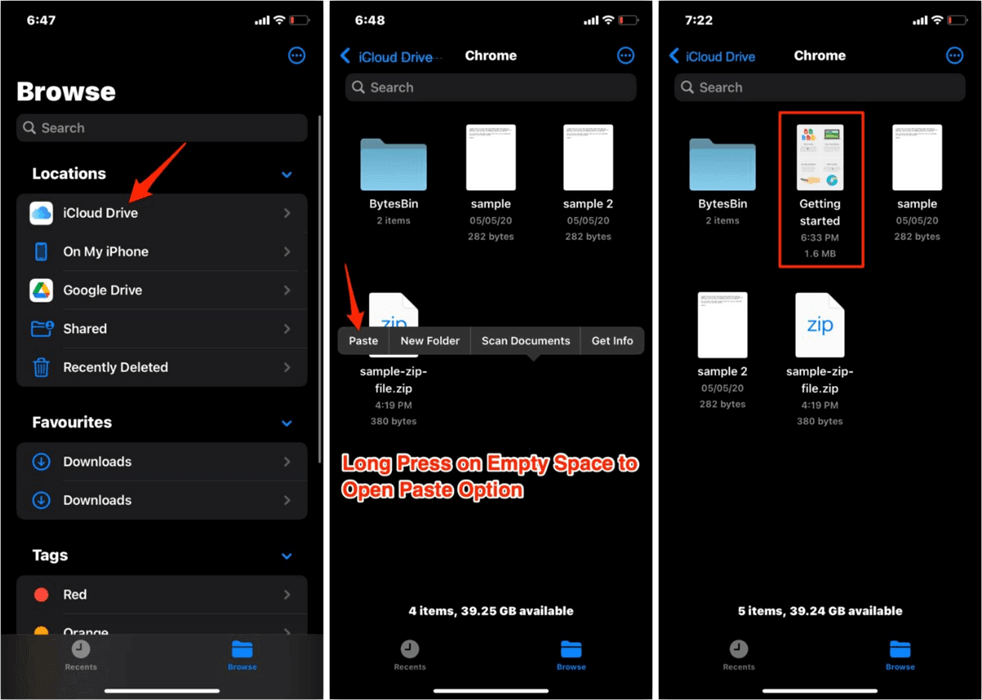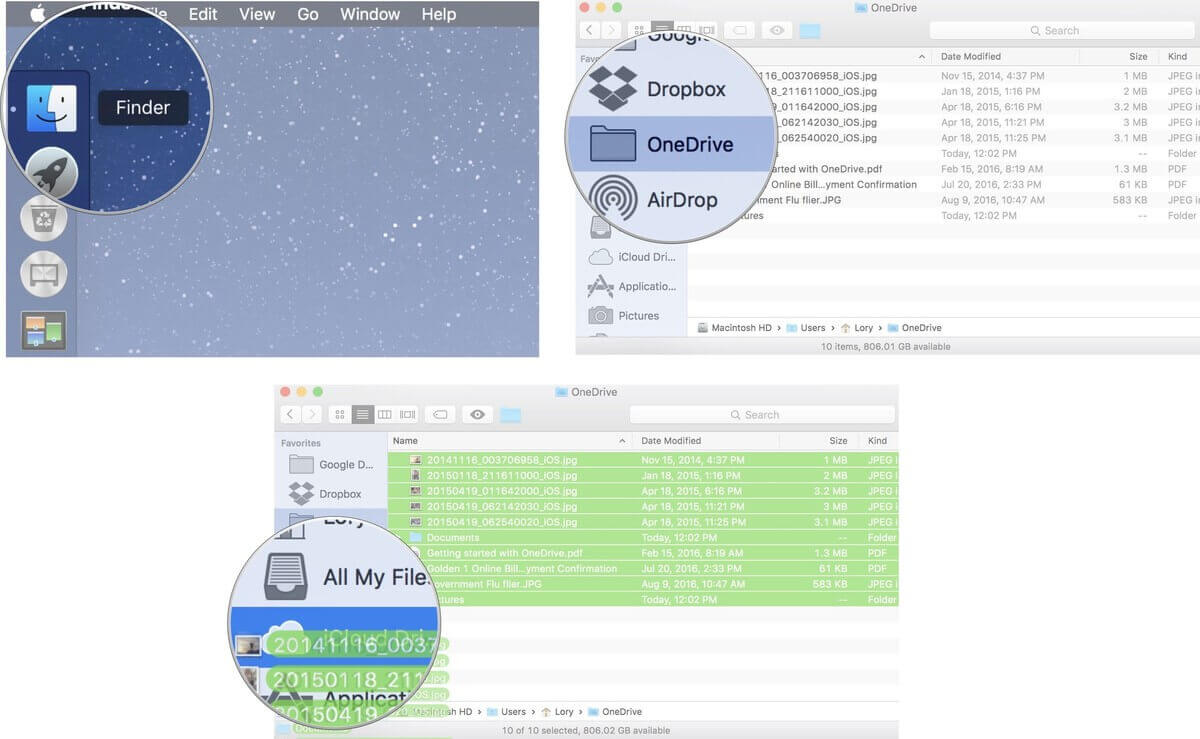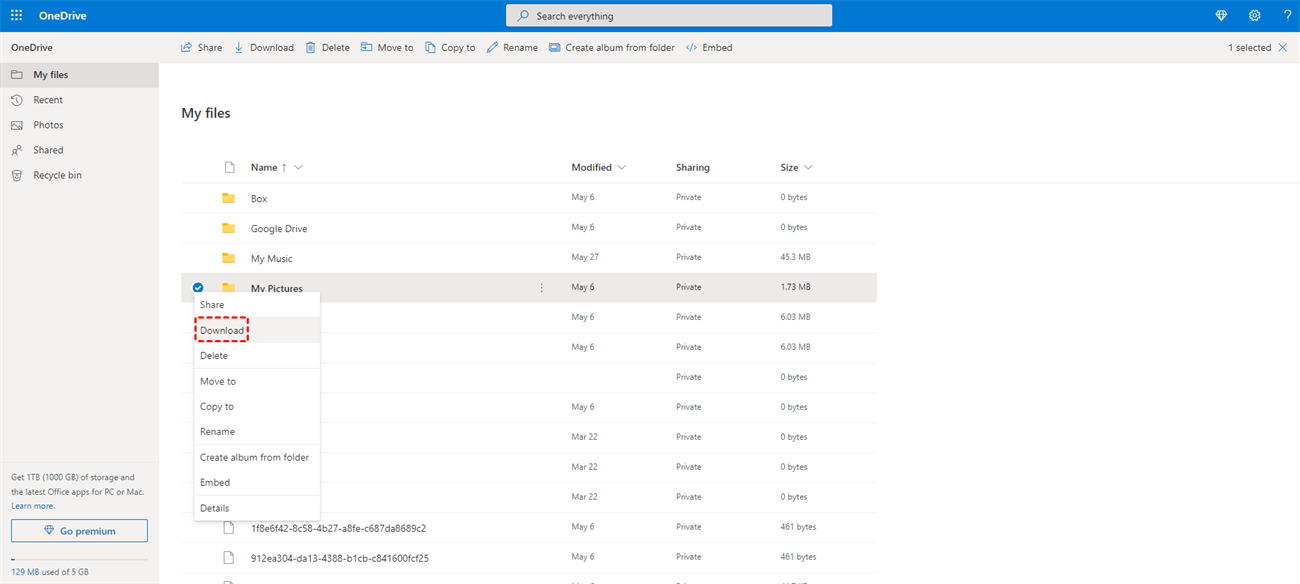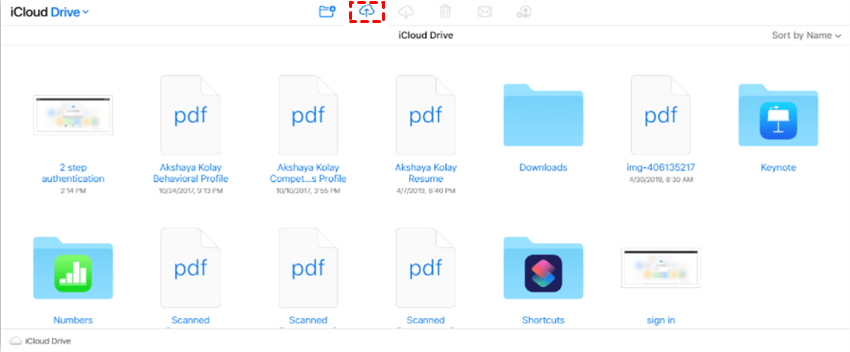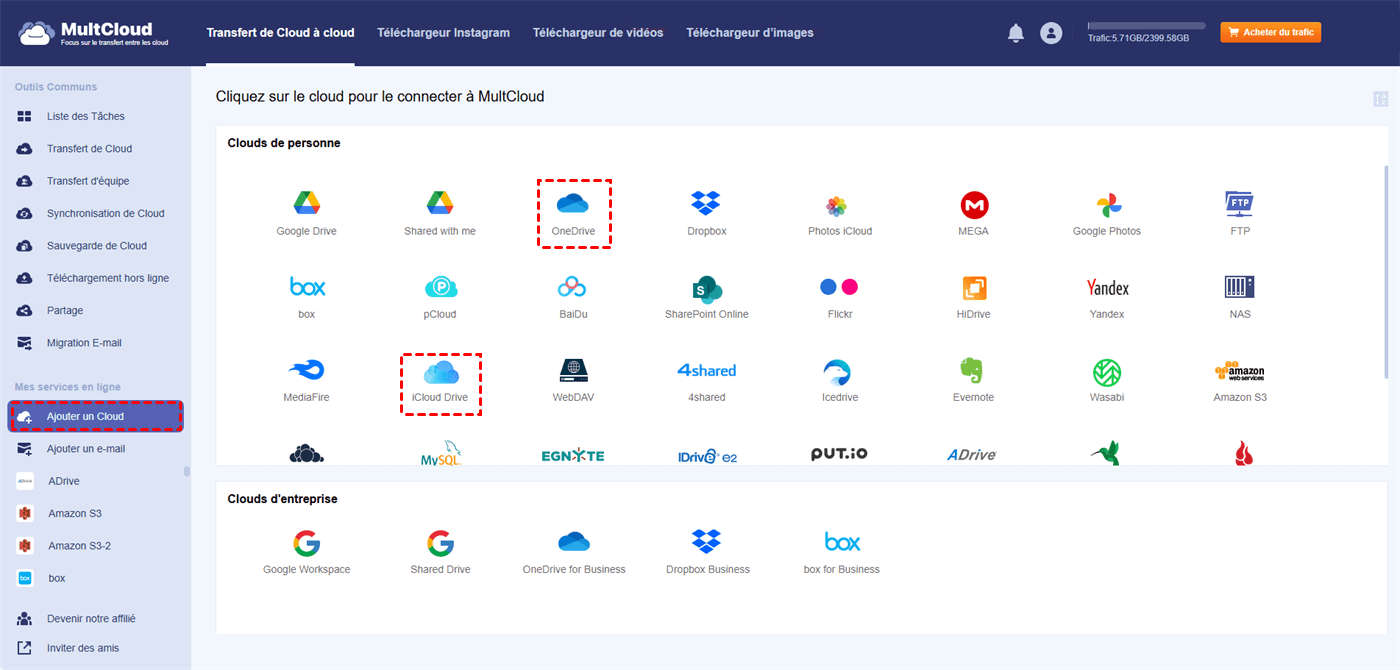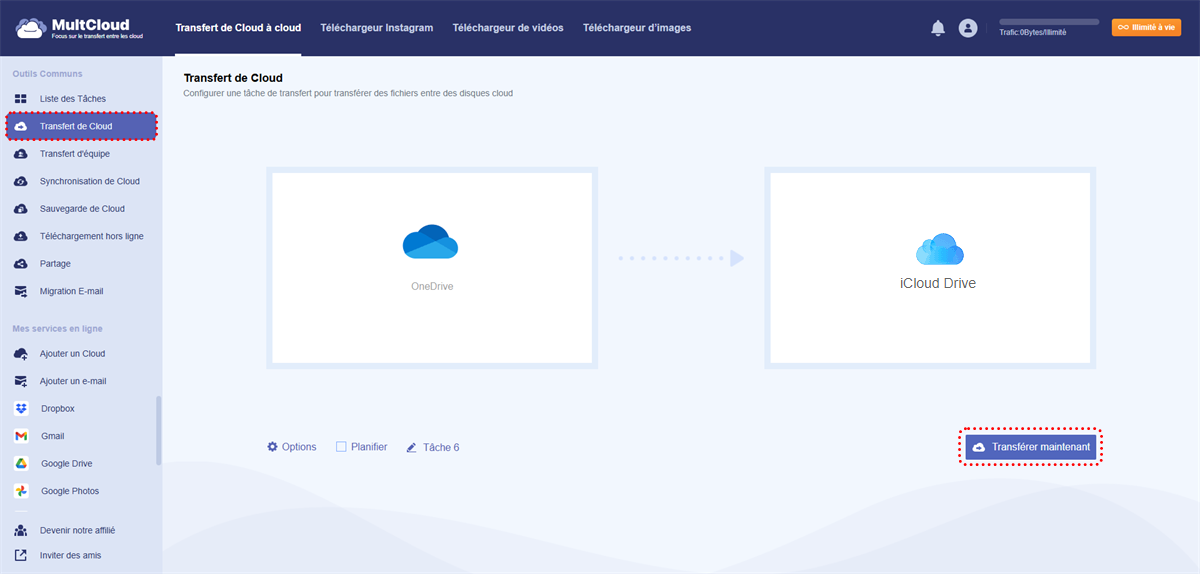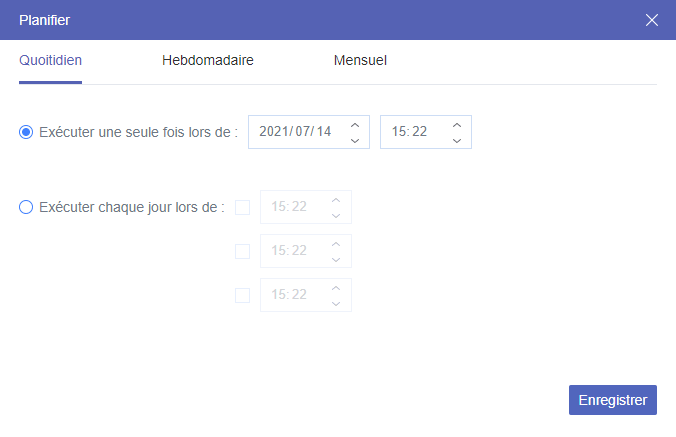Recherche rapide :
Cas utilisateur : Puis-je transférer des fichiers de OneDrive vers iCloud ?
« Comment déplacer mes vidéos et photos de OneDrive vers iCloud ? J'ai besoin de partager ces fichiers avec ma famille et mes amis sur mon iPhone. Merci d'avance ! »
Pourquoi transférer des fichiers de OneDrive vers iCloud ?
OneDrive et iCloud sont des services de stockage cloud qui permettent aux utilisateurs de stocker et d'accéder à des fichiers depuis n'importe où avec une connexion Internet. OneDrive est développé par Microsoft et s'intègre aux applications Office, tandis qu'iCloud est développé par Apple et s'intègre aux applications d'Apple.
Les deux services offrent des plans de stockage gratuits et payants, des sauvegardes automatiques et des options de partage de fichiers. OneDrive fonctionne avec les appareils Windows, Mac, iOS et Android, tandis qu'iCloud fonctionne avec les appareils Apple. Actuellement, le transfert de fichiers de OneDrive vers iCloud devient un problème complexe en raison des besoins variés des utilisateurs, comme ceux décrits ci-dessous.
- Rationaliser la gestion des fichiers : Si vous utilisez plusieurs services de stockage cloud, garder une trace de tous vos fichiers peut être fastidieux. Consolider les fichiers de stockage cloud dans un seul service, tel qu'iCloud, peut vous aider à rationaliser la gestion des fichiers et à vous assurer que tous vos fichiers sont facilement accessibles au même endroit.
- Transition d'appareil : Lors du passage d'un PC Windows à un Mac, ou inversement, il peut être nécessaire de transférer vos fichiers de OneDrive vers iCloud pour vous assurer qu'ils sont facilement accessibles sur votre nouvel appareil. Cela peut vous faire gagner du temps et des efforts en éliminant le besoin de retélécharger ou de recharger vos fichiers.
- Sauvegarde et redondance : Avoir vos fichiers stockés à plusieurs endroits peut fournir une sauvegarde et une redondance en cas de perte ou de corruption de données. En transférant vos fichiers de OneDrive vers iCloud, vous pouvez vous assurer que vos fichiers sont sauvegardés en cas de catastrophe ou de perte de données sur l'un des services.
Compte tenu de ces raisons, de nombreuses personnes souhaitent transférer leurs fichiers de OneDrive vers iCloud pour rationaliser la gestion des fichiers, assurer un accès facile aux fichiers sur de nouveaux appareils et fournir une sauvegarde et une redondance en cas de perte ou de corruption de données. Mais comment y parvenir ? Trois solutions sont présentées ci-dessous.
Solution 1 : Transférer des fichiers de OneDrive vers iCloud sur iPhone/iPad
Si vous utilisez un iPhone ou un iPad, vous pouvez facilement migrer votre contenu OneDrive vers iCloud avec seulement deux applications. Les étapes spécifiques sont les suivantes :
Étape 1. Téléchargez OneDrive sur votre appareil mobile iOS. Ouvrez l'application "Files" et cliquez sur "Edit".
Étape 2. Activez OneDrive, ce qui donnera à l'application "Edit" l'accès à tous les fichiers et dossiers OneDrive.
Étape 3. Ouvrez OneDrive dans "Edit", puis copiez les fichiers et dossiers qui seront transférés vers iCloud Drive.
Étape 4. Revenez à l'application "Edit". Activez iCloud Drive.
Étape 5. Sélectionnez l'endroit où vous souhaitez coller le fichier. Appuyez longuement sur un espace vide et collez le fichier copié.
Solution 2 : Transférer des fichiers de OneDrive vers iCloud sur Mac
Si vous utilisez un ordinateur Apple, vous pouvez télécharger des fichiers depuis l'application OneDrive, puis les déplacer par simple glisser-déposer de OneDrive vers iCloud directement depuis le Finder de macOS.
Étape 1. Ouvrez "Finder" depuis le dock de votre Mac.
Étape 2. Cliquez sur OneDrive dans la barre latérale. Sélectionnez les fichiers et dossiers que vous souhaitez déplacer.
Étape 3. Faites glisser les fichiers vers iCloud Drive dans la barre latérale de la fenêtre "Finder".
Solution 3 : Transférer des fichiers de OneDrive vers iCloud sur Windows
Si vous utilisez Windows, vous pouvez transférer vos fichiers de OneDrive vers iCloud sur votre ordinateur Windows de 2 manières : en utilisant un navigateur web ou en utilisant l'application iCloud pour Windows d'Apple. Cependant, il est préférable d'utiliser un navigateur web car le problème de "iCloud Drive ne se synchronise pas sous Windows 10" peut parfois apparaître.
Étape 1. Connectez-vous à votre compte OneDrive via le site web et trouvez les fichiers que vous souhaitez transférer.
Étape 2. Faites un clic droit sur les fichiers à transférer et cliquez sur "Download". Votre ordinateur téléchargera les fichiers et les enregistrera dans le dossier par défaut.
Étape 3. Ouvrez un nouvel onglet dans le navigateur, entrez la page web iCloud et connectez-vous.
Étape 4. Trouvez l'emplacement correspondant, puis téléchargez les données OneDrive téléchargées vers iCloud Drive.
Solution 4 : Transférer facilement des fichiers de OneDrive vers iCloud sur n'importe quel appareil
Si vous souhaitez transférer rapidement des données de OneDrive vers iCloud, la meilleure façon est d'utiliser un gestionnaire de fichiers cloud---MultCloud. Le logiciel est conçu pour permettre aux utilisateurs de gérer de manière centralisée plusieurs comptes cloud et de transférer rapidement des données entre différents comptes de stockage cloud.
- Transfert automatique : MultCloud permet aux utilisateurs d'activer la fonction "Planifier" pour réaliser un transfert de cloud à cloud automatique.
- Transfert hors ligne : Une fois la tâche lancée, vous pouvez fermer la page de transfert, voire fermer le navigateur et l'ordinateur.
- Transfert rapide : MultCloud peut prendre en charge jusqu'à 10 threads de transmission en même temps, ce qui peut considérablement augmenter la vitesse de transmission globale.
- Transfert sélectif : MultCloud prend en charge le filtrage des fichiers, vous pouvez donc choisir de transférer ou non les fichiers avec certaines extensions.
- Transfert sécurisé : Pendant tout le processus de transmission, MultCloud ne stockera pas les données de votre compte et activera le système d'autorisation OAuth et le cryptage AES 256 bits pour assurer la sécurité de la transmission.
En seulement 3 étapes simples, vous pouvez facilement transférer tous vos fichiers de OneDrive vers iCloud.
Étape 1. Inscrivez-vous pour un compte MultCloud. Vous pouvez également vous connecter directement avec votre compte Google ou Facebook.
Étape 2. Cliquez sur "Ajouter un Cloud" et sélectionnez l'icône OneDrive, puis connectez-vous avec votre compte OneDrive pour l'ajouter à MultCloud. Ensuite, ajoutez également iCloud Drive à MultCloud.
Note : Si vous devez transférer des images dans OneDrive Entreprise vers votre compte iCloud Drive, vous devez ajouter OneDrive Entreprise à MultCloud.
Étape 3. Ouvrez la page "Transfert de Cloud", choisissez les fichiers ou dossiers dans OneDrive comme source, et choisissez un emplacement dans iCloud Drive comme destination. Ensuite, cliquez sur "Transférer maintenant", MultCloud transférera les fichiers et dossiers sélectionnés dès que possible.
Remarques :
- Après avoir ajouté iCloud Photos, vous pouvez transférer iCloud Photos vers OneDrive ou vice versa.
- Vous obtenez 5 Go de données gratuites chaque mois. Si cela ne vous suffit pas pour transférer les données OneDrive vers iCloud, vous pouvez mettre à niveau votre compte pour des vitesses de transfert ultra-rapides et plus de données.
- Vous pouvez cliquer sur "Planifier" pour configurer un transfert automatique de OneDrive vers iCloud.
Conclusion
Pour transférer des fichiers de OneDrive vers iCloud, il vous suffit de suivre les 4 méthodes ci-dessus. Si vous trouvez que le processus de transfert des données OneDrive vers iCloud est trop long, vous pouvez également utiliser la fonction fournie par MultCloud pour effectuer un transfert rapide.
Clouds supportés par MultCloud
-
Google Drive
-
Google Workspace
-
OneDrive
-
OneDrive for Business
-
SharePoint
-
Dropbox
-
Dropbox Business
-
MEGA
-
Google Photos
-
iCloud Photos
-
FTP
-
box
-
box for Business
-
pCloud
-
Baidu
-
Flickr
-
HiDrive
-
Yandex
-
NAS
-
WebDAV
-
MediaFire
-
iCloud Drive
-
WEB.DE
-
Evernote
-
Amazon S3
-
Wasabi
-
ownCloud
-
MySQL
-
Egnyte
-
Putio
-
ADrive
-
SugarSync
-
Backblaze
-
CloudMe
-
MyDrive
-
Cubby